Cara Mendesain Laporan Pada Zahir POS
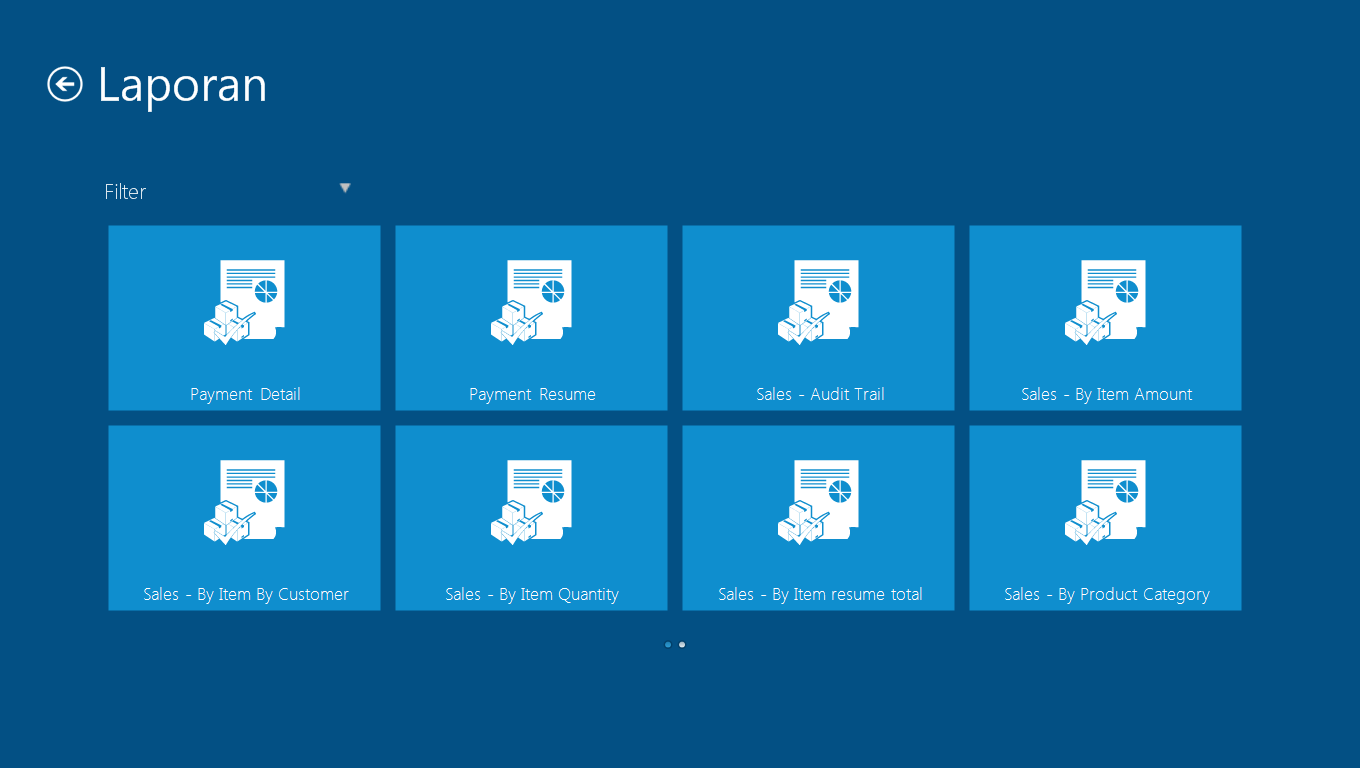
Karena apabila salh satu dari laporan tersebut dipilih, maka terdapat tombol desain namun kondisi tidak aktif.
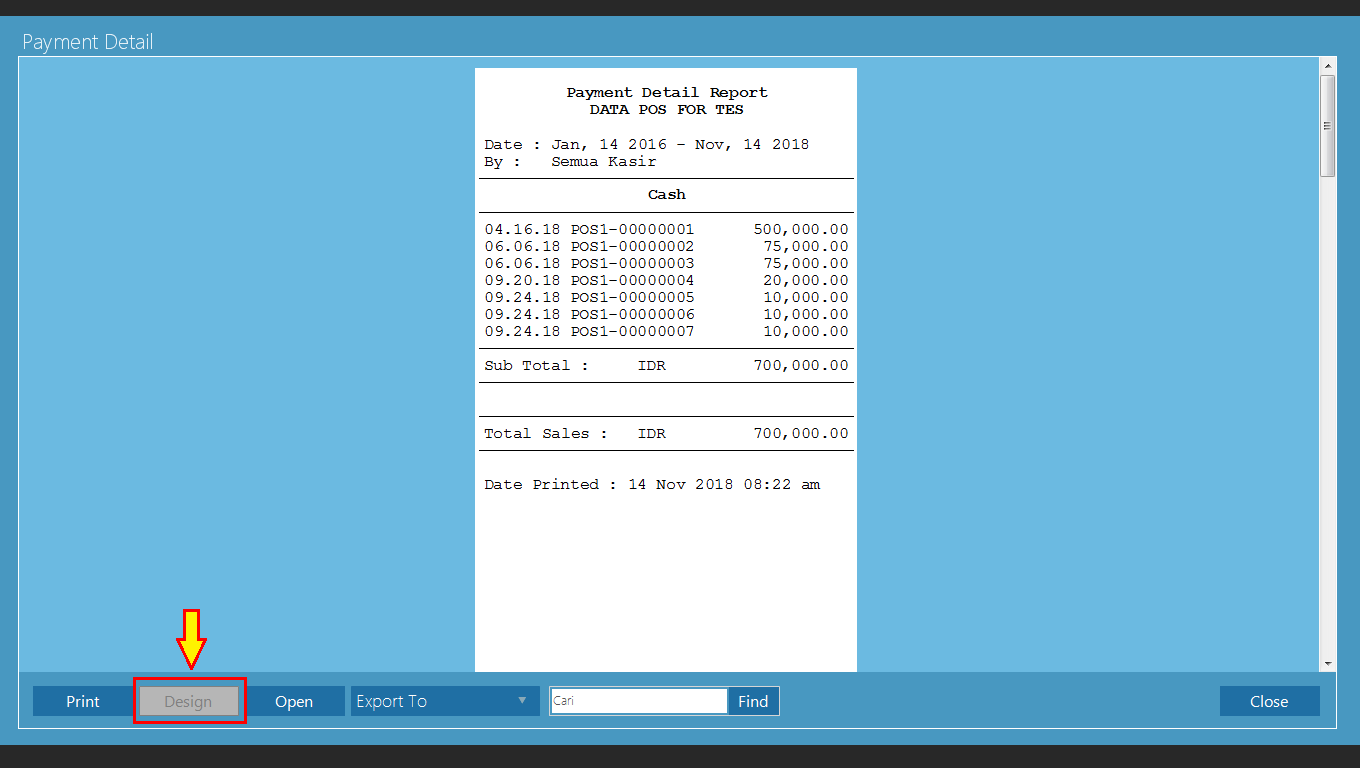
Berikut ini langkah-langkah untuk mengaktifkan tombol desain pada laporan-laporan di zahir POS :
1. Masuk ke lokasi Computer >> Local Disk: C >> Program Files >> Zahir POS 6. Kemudian ubah nama file design.dll1 menjadi design.dll
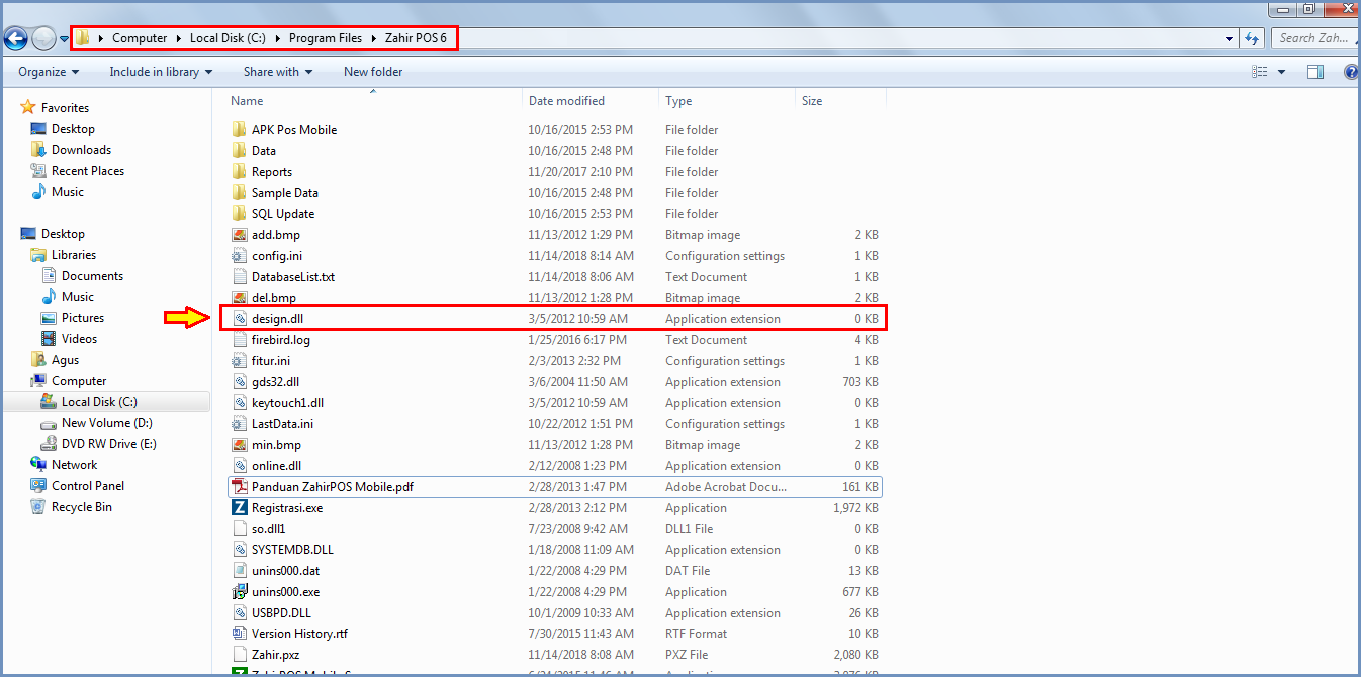
2. Selanjutnya pada program Zahir POS buka menu Laporan > lalu pilih atau buka salah satu laporan yang ingin di desain. Maka kini tombol desain sudah aktif.
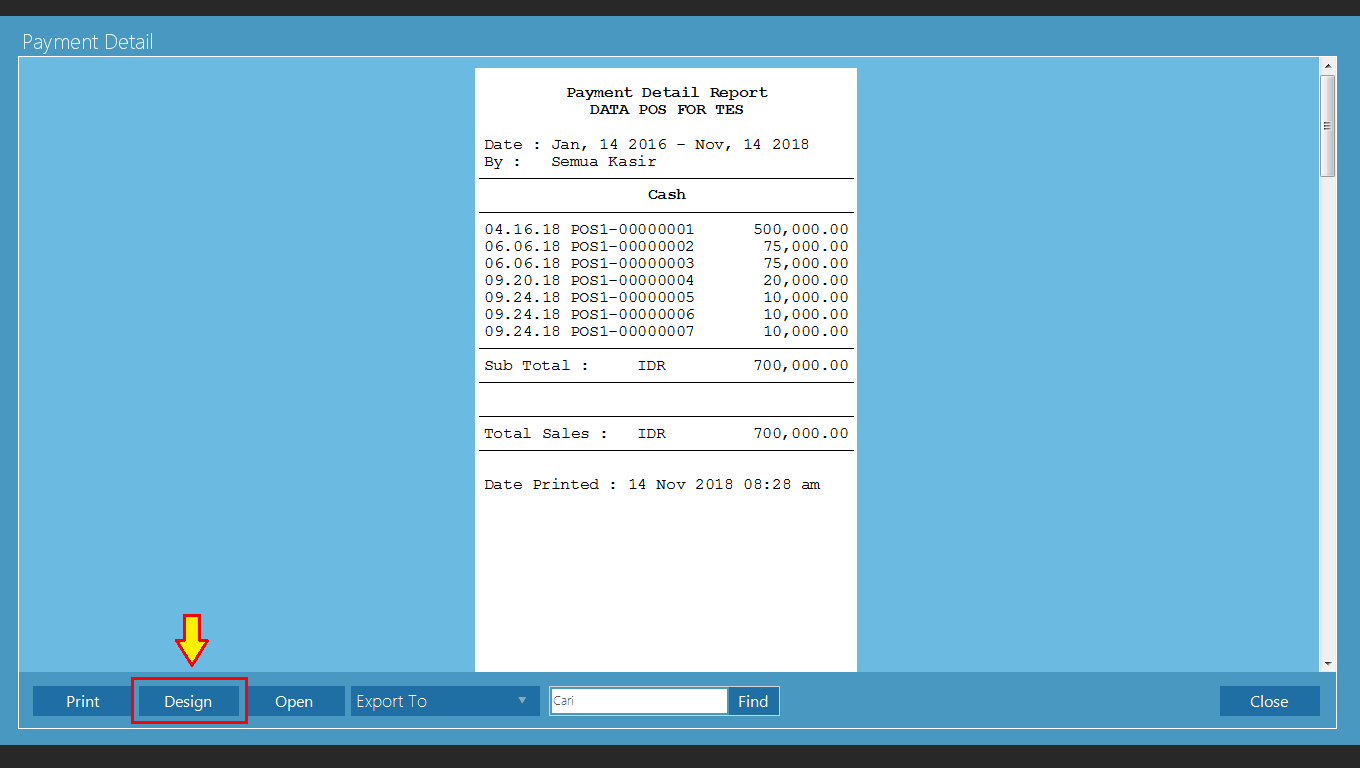
3. Apabila tombol Design di klik maka tampilan selanjutnya adalah lembar kerja desain laporan yang dipilih tadi.
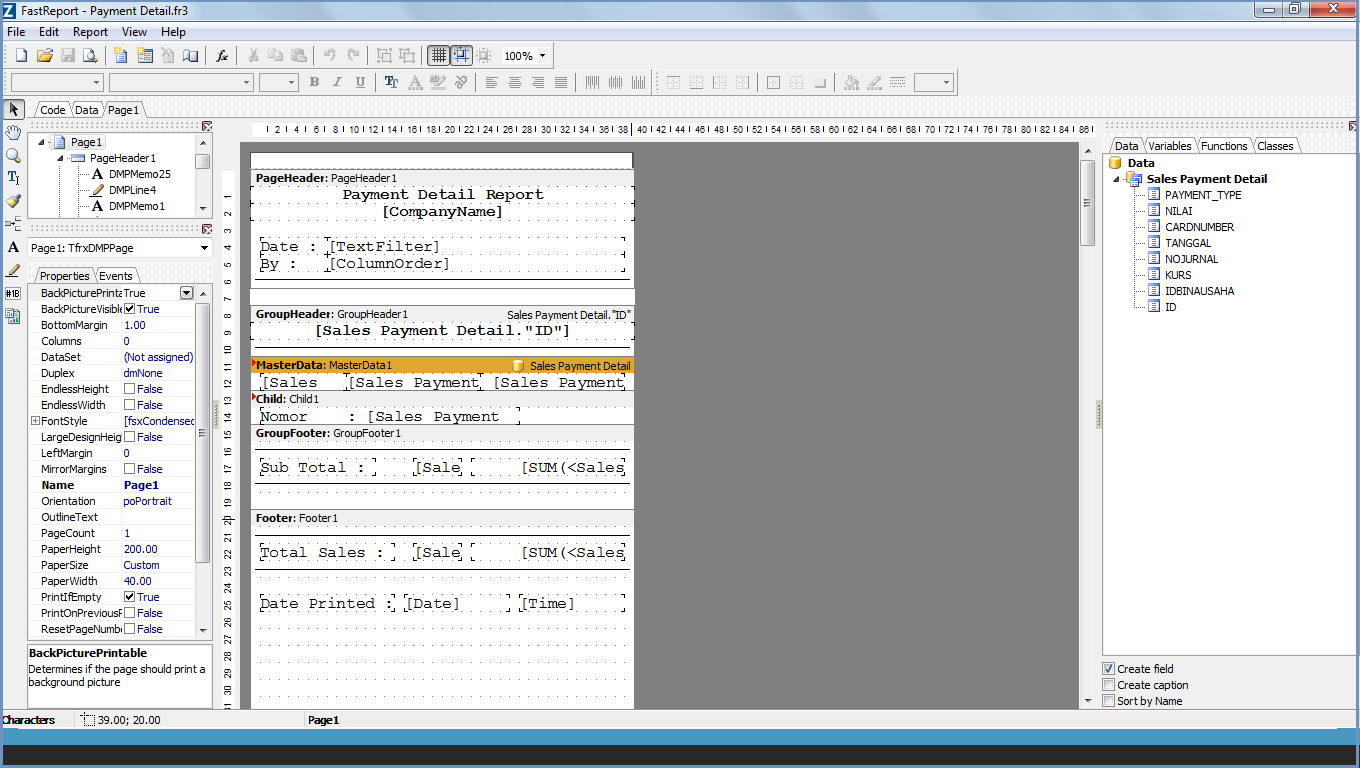
4. Apabila anda sudah selesai mendesain laporan tersebut, jangan lupa untuk meyimpan perubahan dengan menekan menu Save.
5. Langkah selanjutnya adalah ubah kembali nama file design.dll menjadi design.dll1
Related Articles
Cara Mendesain Faktur Atau Laporan Pada Zahir Accounting
Berikut ini langkah awal untuk dapat mendesain faktur dan laporan pada program zahir accounting 6. 1. Mendesain Faktur - Untuk mendesain faktur dapat dilakukan dengan cara masuk ke daftar transaksi pada faktur yang ingin di desain. Pada contoh ...Cara Mendesain Setruk Pada Zahir POS (Point Of Sales)
Berikut ini langkah-langkah untuk mendesain setruk pada program Zahir POS (Point of Sales). 1. Buka windows explorer, kemudian masuk ke Lokal Disk C > Program Files > Zahir POS 2. Selanjutnya cari file design.dll1 kemudian rename menjadi design.dll ...Zahir Accounting 6 Build 12a (Edisi Non ZEP)
Berkas ini berisi pembaruan build Zahir Accounting 6 client server untuk semua edisi bukan ZEP ke build 12a. Langkah-langkah memasang: Cadangkan file data Zahir GDB menjadi GBK kemudian tutup aplikasi Zahir Accounting 6. Unduh (download) file ...Zahir Accounting 6 Build 15 (Edisi Non ZEP)
Berkas ini berisi pembaruan build Zahir Accounting 6 client server untuk semua edisi bukan ZEP ke build 15. Langkah-langkah memasang: Cadangkan file data Zahir GDB menjadi GBK kemudian tutup aplikasi Zahir Accounting 6. Unduh (download) file ...Zahir Accounting 6 Build 13 (Edisi Non ZEP)
Berkas ini berisi pembaruan build Zahir Accounting 6 client server untuk semua edisi bukan ZEP ke build 13. Langkah-langkah memasang: Cadangkan file data Zahir GDB menjadi GBK kemudian tutup aplikasi Zahir Accounting 6. Unduh (download) file ...